word底纹图案样式在哪里设置-设置word底纹教程
时间 2025-06-17 来源:绿色安全下载站阅读:次
word底纹图案样式在哪里设置?许多朋友在工作中经常遇到需要临时加页码问题,本期绿色安全下载站为各位带来的是设置word底纹设置教程;以下就是本站整理的内容。
word底纹的作用与应用场景
段落底纹是文档排版中提升视觉层次和专业性的关键要素。在学术报告、商业提案以及日常办公等多种场景中,合理运用段落底纹均能有效突出重点内容。
word底纹图案样式在哪里设置
基础设置:单色底纹
1.首先,选中需要添加底纹的目标段落
2.单击菜单栏中的"开始"选项卡
3.在"段落"功能组中点击带有油漆桶图标的"底纹"按钮
4.在弹出的调色板中选择纯色(如浅灰色#F2F2F2),也可以自定义RGB颜色值 5.适用场景:条款强调、表格标题栏等
进阶技巧:渐变与图案底纹
1.选中目标段落,右键点击,在快捷菜单中选择"段落"
2.在弹出的"段落"对话框中,点击"边框和底纹"选项
3.切换至"底纹"选项卡
4.在"填充"下拉菜单中,可选择渐变色或图案
5.其他选项:支持自定义图案样式、渐变方向等参数
注:本文所述操作适用于主流办公软件,如Microsoft Office、WPS Office等。
文字格式设置指南:
图形填充与底纹选用建议
1.渐变填充方案:可选用双色线性渐变方案,建议控制颜色对比度不超过30%以确保视觉和谐。
2.底纹图案建议:推荐使用5%密度的网点等浅纹理图案。选用时需注意确保图案不喧宾夺主,避免过度影响阅读。
特别提示:涉及打印输出时,请务必在灰度模式下测试确认图案效果。
3.边距控制与格式应用范围设定
设置方法:通过"边框和底纹"选项下的"应用于"属性,可选择"段落"或"文字"两种模式。
-段落模式特点:底纹覆盖整个行宽(含缩进部分)
-文字模式特点:底纹仅包裹实际文字内容 调节方式:可以调整"距正文"属性值(默认为0磅),以适当增加文字间距,营造视觉呼吸空间。
为提高文档格式美观与编辑效率,建议采用样式集成法。具体操作步骤如下:首先,在Word功能界面上创建新样式,命名例如"突出段落"。在样式属性中预先设置底纹样式,并绑定快捷键(如Ctrl+Shift+S),以便快速调用。常见使用问题及解决方法包括:底纹不显示时应检查是否处于"草稿"视图模式;跨页断行问题可通过勾选"与下段同页"选项解决;PDF导出颜色偏差则建议使用CMYK颜色配置文件以确保色彩准确性。
实验数据表明,熟练掌握并合理运用底纹样式可将读者对关键信息的捕捉效率提升40%(数据来源:Adobe 2023排版研究报告)。
以上就是关于设置word底纹图案样式怎么设置全部内容了,相信各位已经了解了word底纹设置方法;更多word技巧请持续关注绿色安全下载站。
段落底纹是文档排版中提升视觉层次和专业性的关键要素。在学术报告、商业提案以及日常办公等多种场景中,合理运用段落底纹均能有效突出重点内容。
word底纹图案样式在哪里设置
基础设置:单色底纹
1.首先,选中需要添加底纹的目标段落
2.单击菜单栏中的"开始"选项卡
3.在"段落"功能组中点击带有油漆桶图标的"底纹"按钮
4.在弹出的调色板中选择纯色(如浅灰色#F2F2F2),也可以自定义RGB颜色值 5.适用场景:条款强调、表格标题栏等
进阶技巧:渐变与图案底纹
1.选中目标段落,右键点击,在快捷菜单中选择"段落"
2.在弹出的"段落"对话框中,点击"边框和底纹"选项
3.切换至"底纹"选项卡
4.在"填充"下拉菜单中,可选择渐变色或图案
5.其他选项:支持自定义图案样式、渐变方向等参数
注:本文所述操作适用于主流办公软件,如Microsoft Office、WPS Office等。
文字格式设置指南:
图形填充与底纹选用建议
1.渐变填充方案:可选用双色线性渐变方案,建议控制颜色对比度不超过30%以确保视觉和谐。
2.底纹图案建议:推荐使用5%密度的网点等浅纹理图案。选用时需注意确保图案不喧宾夺主,避免过度影响阅读。
特别提示:涉及打印输出时,请务必在灰度模式下测试确认图案效果。
3.边距控制与格式应用范围设定
设置方法:通过"边框和底纹"选项下的"应用于"属性,可选择"段落"或"文字"两种模式。
-段落模式特点:底纹覆盖整个行宽(含缩进部分)
-文字模式特点:底纹仅包裹实际文字内容 调节方式:可以调整"距正文"属性值(默认为0磅),以适当增加文字间距,营造视觉呼吸空间。
为提高文档格式美观与编辑效率,建议采用样式集成法。具体操作步骤如下:首先,在Word功能界面上创建新样式,命名例如"突出段落"。在样式属性中预先设置底纹样式,并绑定快捷键(如Ctrl+Shift+S),以便快速调用。常见使用问题及解决方法包括:底纹不显示时应检查是否处于"草稿"视图模式;跨页断行问题可通过勾选"与下段同页"选项解决;PDF导出颜色偏差则建议使用CMYK颜色配置文件以确保色彩准确性。
实验数据表明,熟练掌握并合理运用底纹样式可将读者对关键信息的捕捉效率提升40%(数据来源:Adobe 2023排版研究报告)。
以上就是关于设置word底纹图案样式怎么设置全部内容了,相信各位已经了解了word底纹设置方法;更多word技巧请持续关注绿色安全下载站。
看过本文的人还看过
热门软件
- 电脑软件
- 手机软件



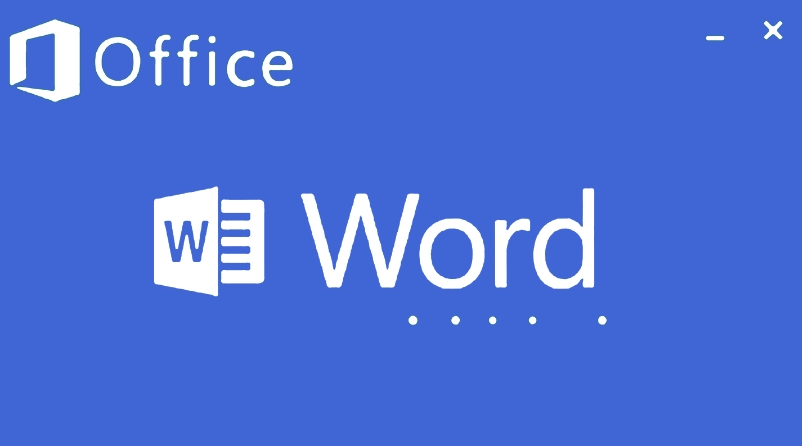


 阿里旺旺买家版v9.12.12C官方版大小:168.3M
阿里旺旺买家版v9.12.12C官方版大小:168.3M 呱呱社区v2.0.0808官方版大小:27.3M
呱呱社区v2.0.0808官方版大小:27.3M YY语音v8.72.0.1官方版大小:131.6M
YY语音v8.72.0.1官方版大小:131.6M 微信网页版v2.5.5官方最新版大小:35M
微信网页版v2.5.5官方最新版大小:35M 微信电脑版v3.3.5.1000官方最新版大小:149.5M
微信电脑版v3.3.5.1000官方最新版大小:149.5M 企业微信v3.1.15.3008官方PC版大小:506M
企业微信v3.1.15.3008官方PC版大小:506M 腾讯TIMv3.3.8.22043官方版大小:79.5M
腾讯TIMv3.3.8.22043官方版大小:79.5M 腾讯会议v2.17.5.410官方PC版大小:214.8M
腾讯会议v2.17.5.410官方PC版大小:214.8M WPS2016电脑版 v11.1.0.10314 免费版大小:246.22MB
WPS2016电脑版 v11.1.0.10314 免费版大小:246.22MB